![]()
![]()
Dörtgen kasa ikonunu tıklayın.
Kasanın ilk noktasını cephe görüntüsünde merkez(x=0,z=0) noktasına tıklayın. Bunu İki Yöntemle yapabilirsiniz:
Koordinat Sistemi ile Nokta Yönlendirme & Yerleştirme
Izgaraya Atlama Kullanarak Nokta Yerleştirme
Kasanın ikinci Noktasını yerleştirin.(İlk noktayı yerleştirdikten sonra kasanın kenarları fare hareketine bağlı olarak hareket etmeye başlayacaktır.)
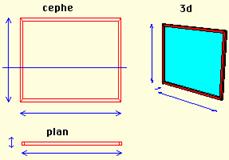
A ) Koordinat Sistemi İle Nokta Yönlendirme & Yerleştirme
Koordinat Sistemi ile Düğüm Noktası Çizerken veya Hareket ettirirken Sağ Alt Köşedeki Koordinat kutucuklarını kullanarak Düğüm Noktasını Belirli bir X,Y,Z koordinatına yerleştirebilirsiniz.
Kutucuklar X,Y,Z tuşlarına basılarak değer girilebilir hale geleceklerdir.(Kutucukların üzerindeki harflere tıklayarakta bu işlemi yapabilirsiniz.) Örnek;
Bir Düğüm Noktasını Cephe Görüntüsünde merkezden(x=0,z=0) 2.3 metre yukarı 1.55 metrede sola yerleştirmek istiyoruz.
Bu durumda nokta için koordinatlarımız x= - 1.55, z=2.3 olacaktır.
Klavyeden X tuşuna basın veya sağ alt köşeden X harfinin üzerine tıklayın. X değer giriş kutucuğu beyazlaştı.
Kutucuğun içindeki değerleri silin ve (- 1.55 ) değerini girin.
Enter tuşuna basın.(Eğer bu safhada noktanızı tıklarsanız nokta X= -1.55 e sabitlenir, ancak Z ekseninde hareket etmeye devam eder. Z tuşuna basarak z değerini bu işlemi takiben uygulayabilirsiniz.)
Klavyeden Z tuşuna basın.
Kutucuğun içindeki değerleri silin ve (2.3) değerini girin.
Enter tuşuna basın ve Cephede herhangi bir yere tıklayın. Noktanız oluştu.
B ) Izgaraya Atlama Kullanılarak Nokta Yerleştirme
Izgaraya atlama kullanarak noktalarınızı tam sayı koordinatlar üzerine yerleştirebilirsiniz. Örnek;
Bir Düğüm Noktasını Cephe görüntüsünde merkezden(x=0,z=0) 20 cm yukarı, 1.10 metrede sağa yerleştirmek istiyoruz.
Bu durumda nokta için koordinatımız (x=1.10,y=0.20) olacaktır.
Cephe görüntüsünde obje olmayan bir yerde farenin sağ tuşuna tıklayın.
Ters tuş menüsü açıldı.
Bu menünün en altında bulunan Izgaraya Atla komutunu seçin.
Sağ alt köşede yer alan koordinatların fare hareket ettikçe değişmesinin takip edin.(Bu değerler ızgara atlama komutu açık olduğu sürece ızgara ayarları kadar azalıp artacaktır. Örnek olarak ızgara x aralığı 0.02 metre ise x kutucuğundaki ızgara değerleri 0.02, 0.04,0.06 şeklinde ilerleyecektir.
X=1.10,Y=0.20 noktasına gelin.
Noktanızı tıklayın.